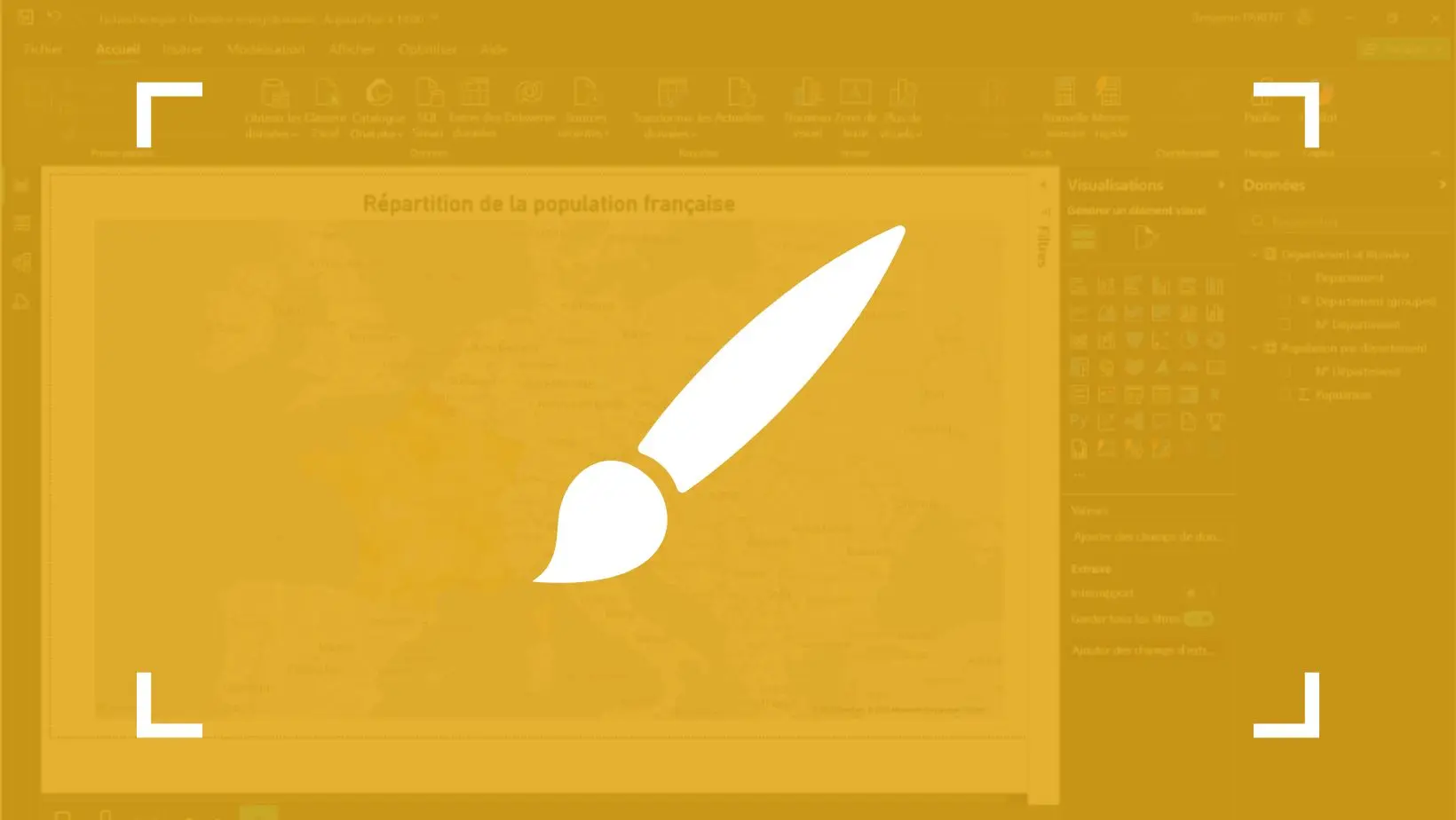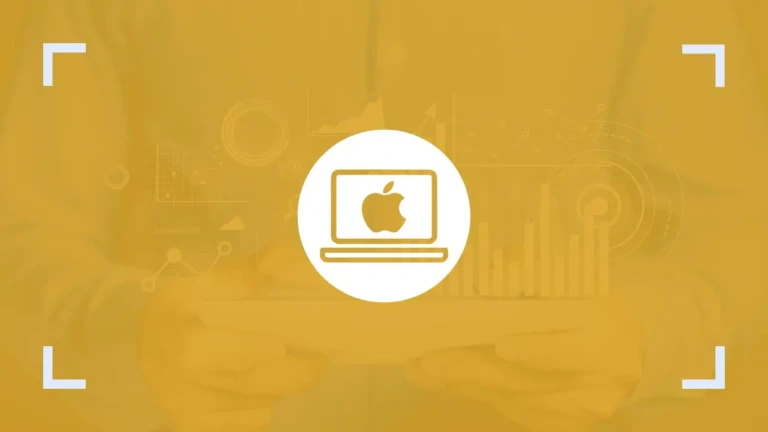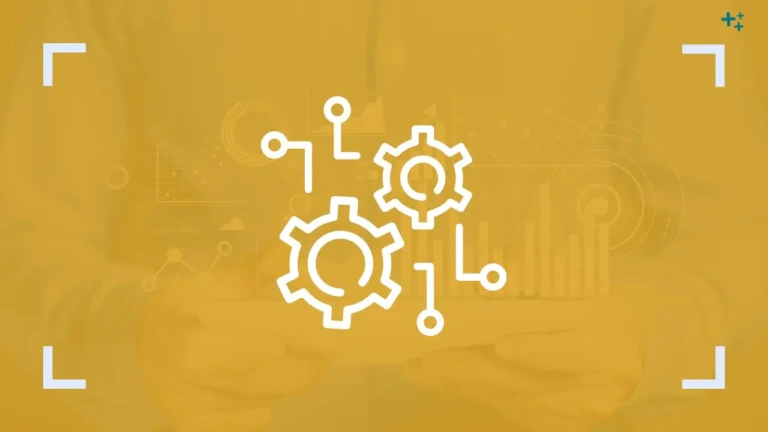Votre site référence pour maîtriser Power BI par Morpheus Formation,
Dans Power BI, la mise en forme conditionnelle est une fonctionnalité très utile pour attirer l’attention sur certaines valeurs dans un tableau ou une matrice et mettre en évidence des tendances ou des exceptions. Elle permet de personnaliser l’apparence des visuels en fonction des valeurs des données.
Cela rend les rapports non seulement plus lisibles, mais aussi plus dynamiques et interactifs pour les utilisateurs.
Où trouver la mise en forme conditionnelle ?
La mise en forme conditionnelle est disponible principalement dans tous les visuels. Les visuels de type table ou matrice ont un menu spécifique pour les mises en forme conditionnelles. Pour accéder à ce menu, vous pouvez cliquer sur la flèche à droite d’un champ, puis sélectionnez mise en forme conditionnelle.

Pour accéder aux mises en forme conditionnelles sur les autres visuels que les tables et matrices :
- Sélectionnez votre visuel
- Allez dans le volet Visualisations et pour chaque catégorie de visualisations ( Couleur de texte, police…) vous aurez l’option « fx ».
- Cliquez sur l’option mise en forme conditionnelle. Une fenêtre va s’ouvrir pour paramétrer votre mise en forme.

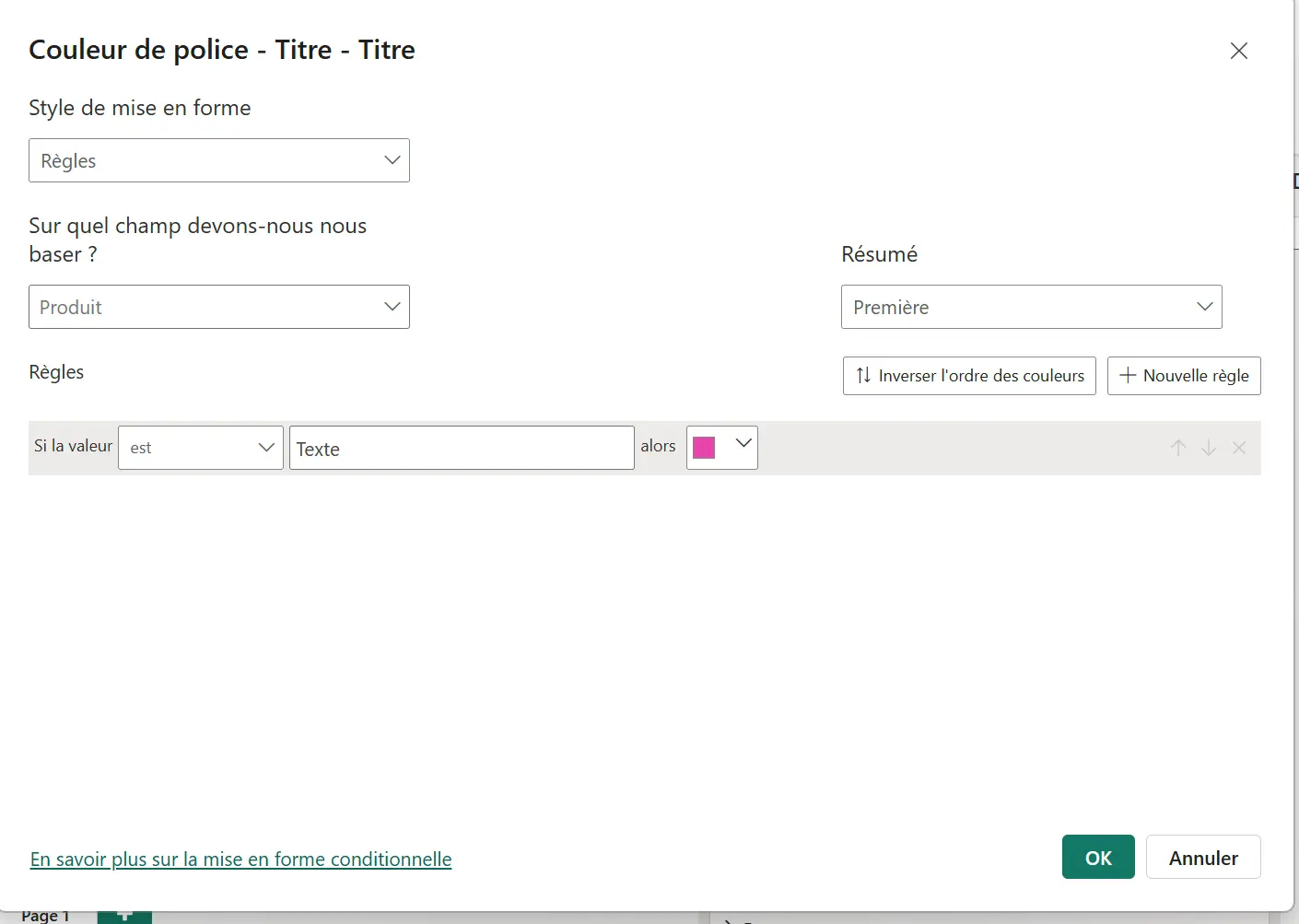
Cette fenêtre s’applique pour les légendes, les titres et les axes de vos graphiques.
Découvrez nos exercices en ligne sur Power BI !
Mettez en pratique vos connaissances avec des exercices gratuits sur Power BI :
- Cas concrets inspirés de situations professionnelles réelles
- Fichiers sources téléchargeables pour s’exercer
- Corrigés détaillés pour valider vos analyses
Idéal pour progresser à votre rythme et renforcer vos compétences en autonomie.
Les différents types de mises en forme conditionnelle
Couleur d’arrière-plan
C’est la mise en forme la plus courante. Elle permet de colorer automatiquement les cellules en fonction de leur valeur.
Exemple :
- Plus la valeur est élevée, plus la cellule devient verte.
- Plus elle est basse, plus elle tire vers le rouge.
Vous pouvez choisir entre :
- Un dégradé de couleurs (avec des bornes minimum/maximum),
- Une règle personnalisée (par exemple, “si > 1000 → vert”).
Couleur de police
Elle fonctionne comme la couleur d’arrière-plan, mais s’applique au texte au lieu de la cellule. Elle est utile si vous souhaitez garder le fond blanc, tout en attirant l’œil sur certaines valeurs.
Icônes
La mise en forme par icônes ajoute des symboles visuels (flèches, croix, pastilles…) en fonction de la valeur.
Exemples d’utilisation :
– Flèche verte pour une augmentation,
– Flèche rouge vers le bas pour une baisse,
– Icône “alerte” si la valeur dépasse un seuil.
Vous pouvez personnaliser les règles d’apparition, les types d’icônes, et leur position (à droite, à gauche ou à la place de la valeur).
Barres de données
Cette option permet d’ajouter des barres horizontales dans les cellules pour comparer visuellement les valeurs.
Très utile pour :
– Voir immédiatement quelles sont les plus grandes valeurs.
– Donner un effet graphique rapide, même dans un tableau classique.
Les barres sont proportionnelles aux autres valeurs de la colonne, et peuvent être colorées.
Pour aller plus loin
La mise en forme conditionnelle dans Power BI est un outil puissant pour rendre les rapports plus visuels, clairs et parlants. Qu’il s’agisse de colorer des cellules, de changer la police, d’ajouter des icônes ou des barres, chaque option permet de valoriser l’information en un coup d’œil.
En maîtrisant ces mises en forme, vous offrez à vos utilisateurs une lecture intuitive et efficace des données, tout en conservant une esthétique professionnelle.
Envie de vous améliorer gratuitement sur Power BI ?
Découvrez notre formation offerte sur Power BI. Ce cours gratuit vous offrira toutes les bases pour devenir autonome sur le logiciel.
Vous accéderez à des leçons claires et concrètes, pour apprendre pas à pas les bases essentielles, même en partant de zéro.